Kā atiestatīt iPhone bez piekļuves koda un datora
Ir vairāki iemesli, kāpēc jūs varētu vēlēties uzzināt, kā to izdarīt atiestatīt iPhone bez piekļuves koda un datora. Par starteriem, iespējams, esat nopircis jaunuiPhone no kādas citas personas, un, veicot atiestatīšanu, var būt problēmu. Vai arī jūs varētu būt otrā pusē. Jūs pārdodat savu iPhone un vēlaties izdzēst visus personas datus. Jūs vienmēr varat veikt rūpnīcas atiestatīšanu, bet tam ir nepieciešams piekļuves kods, un jūs to nevarat atcerēties vai to zināt. Par laimi jums ir veidi, kā jūs varat apiet ierobežojumus, mācoties, kā atiestatīt bloķētu iPhone bez datora vai piekļuves koda.
- 1. daļa: atiestatīt bloķēto iPhone ar iCloud (atrast manu iPhone jābūt iespējotam)
- 2. daļa: Siri bloķēta iPhone atiestatīšana (iOS 8 - iOS 10)
- 3. daļa: atiestatīt bloķēto iPhone ar 4uKey (nav nepieciešama tehnoloģija)
1. daļa: Aizslēgtā iPhone atiestatīšana, izmantojot iCloud (atrast manu iPhone ir jāiespējo)
Ja esat aizmirsis savu ieejas kodu vai jūs tagad zinātto var izdarīt, veicot rūpnīcas atiestatīšanu, izmantojot iCloud. Rūpnīcas atiestatīšana varētu būt grūts lēmums, jo tas izdzēsīs visus jūsu datus un iestatījumus, bet arī noņems visas paroles. Pēc tam tālrunis tiks atgriezts atpakaļ uz rūpnīcas stāvokli.
ICloud lietošana darbojas tikai tad, ja esat iespējojis "Atrast"manā iPhone "opcija ierīcē. Pretējā gadījumā jūs neatbilstat prasībām, un jums būs jāatrod cita alternatīva, lai atiestatītu iPhone piekļuves kodu bez datora. Ņemot to vērā, šeit ir soli pa solim.
1. solis. Sāciet ar datora pārlūkprogrammas atvēršanu. Dodieties uz iCloud.com un pēc tam piesakieties, izmantojot savu iCloud kontu un Apple ID. Jums jāizmanto tāda pati ID un parole kā jūsu iPhone.

2. solis. Kad pieteiksieties, tiks parādītas dažas opcijas. Noklikšķiniet uz "Atrast manu iPhone" un noklikšķiniet uz opcijas "Visas ierīces".
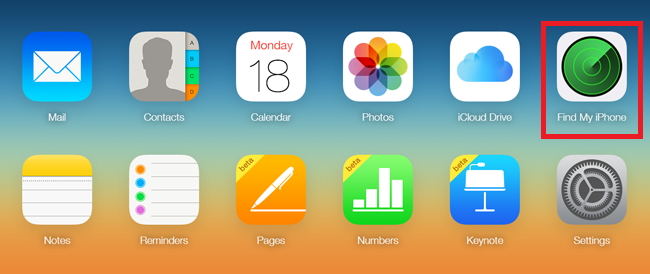
3. solis. Ja ir vairākas ierīces, kas saistītas ar jūsu Apple ID, atrodiet un atlasiet iPhone, kas jums ir nepieciešams atiestatīt.

4. solis Vienkārši noklikšķiniet uz opcijas "Dzēst iPhone". Noklikšķinot uz šīs funkcijas, visi dati tiks izdzēsti ierīcē un atgriezti pie rūpnīcas opcijām. Tas nozīmē, ka nebūs piekļuves koda.
2. daļa: Siri bloķēta iPhone atiestatīšana (iOS 8 - iOS 10)
Ja jūsu iPhone darbojas iOS 8 vai iOS 10.1, jūs varat apiet piekļuves kodu, izmantojot Siri. Šis iPhone kapāt neizdzēsīs jūsu datus šajā procesā. Tas palīdzēs jums pārsniegt tālruņa slēdzenes ekrānu, ļaujot jums atiestatīt piekļuves kodu vecākā ierīcē, piemēram, jūs varat izmantot šo triku, lai atiestatītu iPhone bez datora.
1. Nospiediet un turiet tālrunī pogu Sākums. Tas aktivizēs Siri, un jums jājautā "Kas ir laiks".
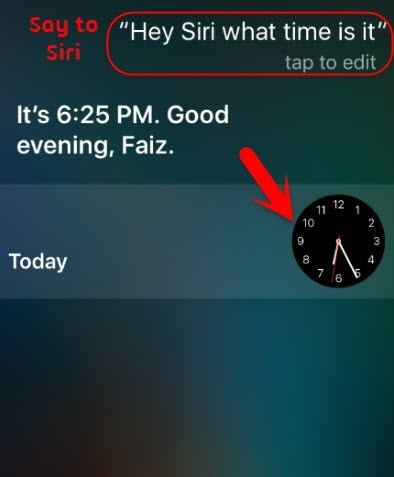
2. Šī komanda atvērs saskarni pasaules pulksteņa funkcijai. Vienkārši noklikšķiniet uz pogas, lai pievienotu vēl vienu pulksteni.

3. Meklējot pilsētu, sāciet rakstīt vai nodrošināt teksta ievadi. Šajā logā noklikšķiniet uz pogas "Atlasīt visu".

4. Jums tiks dots funkciju saraksts. Noklikšķiniet uz "Kopīgot", lai turpinātu šo hack, kā atjaunot iPhone bez datora
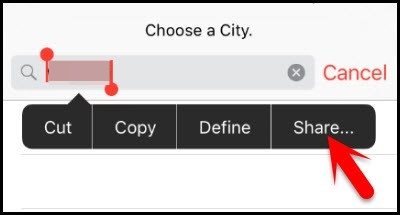
5. Pēc tam pieskarieties ziņu ikonai, lai sāktu izstrādāt jaunu ziņojumu.
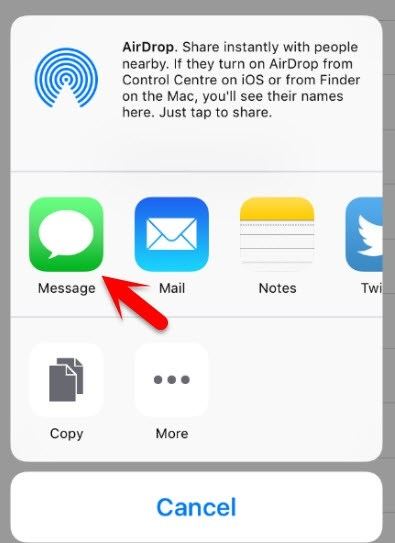
6. Jūsu iPhone atvērs jaunu saskarni ziņu sagatavošanai. Vienkārši sāciet rakstīt kaut ko laukā Kam. Tagad vienkārši pieskarieties klaviatūras pogai.

7. Jūsu teksts kļūs zaļš, un šajā brīdī vēlreiz noklikšķiniet uz ikonas "pievienot".
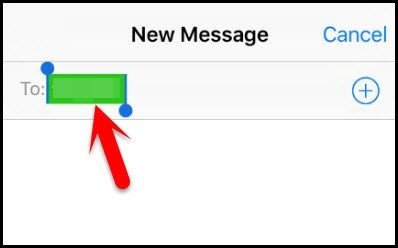
8. Nākamajā logā noklikšķiniet uz "Izveidot jaunu kontaktu".
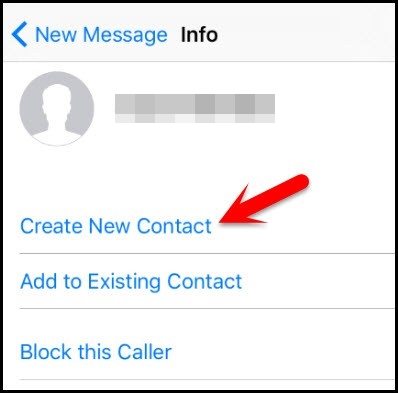
9. Kamēr mēģināt pievienot jaunu kontaktu, pieskarieties kontaktpersonas fotoattēlu ikonai. Izvēlieties "Pievienot fotoattēlu".
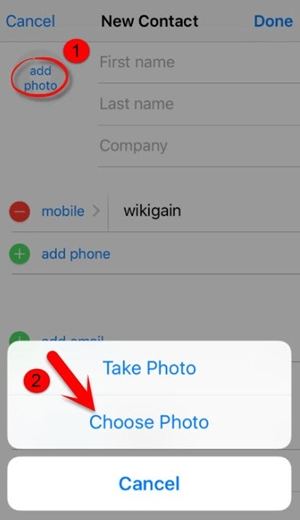
10. Pārlūkojiet savus albumus foto bibliotēkā.
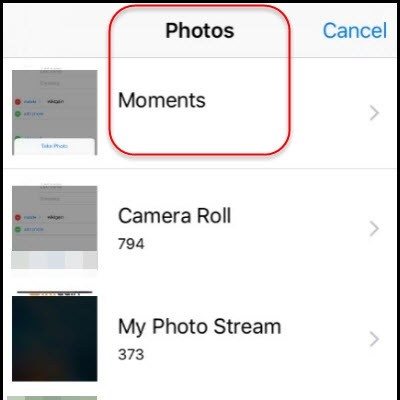
11. Šajā brīdī viss, kas jums jādara, ir jāgaida no 3 līdz 5 sekundēm un pēc tam nospiediet sākuma pogu. Jūs nokļūsiet ierīces sākuma ekrānā.

3. daļa: atiestatīt bloķēto iPhone ar 4uKey (nav nepieciešama tehnoloģija)
Ar https: //www.tenorshare.com / products / 4ukey-unlocker.html ar Tenorshare, jūs varat atjaunot rūpnīcas iestatījumus bez piekļuves koda. Lietojumprogramma darbojas uz visām parolēm neatkarīgi no tā, vai tā ir 4 ciparu, 6 ciparu piekļuves kods, burtciparu kods, pielāgots ciparu piekļuves kods Touch ID, sejas ID vai kaut kas cits. Jūs varat atiestatīt iOS ierīces dažu minūšu laikā. Lūk, kā to izdarīt.
1. solis Pirmā lieta, kas jums jādara, ir lejupielāde uninstalēšana datorā, vai tas būtu Windows PC vai Mac. Uzsākt programmu un izpildiet no tās norādījumus. Pievienojiet ierīci datoram, kurā ir instalēta 4uKey. Programmatūra automātiski atklās iPhone. Noklikšķiniet uz "Sākt".

2. solis Programmatūra liks jums lejupielādēt programmaparatūras pakotni. Izvēlieties vietu, kur vēlaties lejupielādēt jaunāko programmaparatūras pakotni, un pēc tam noklikšķiniet uz "Lejupielādēt".
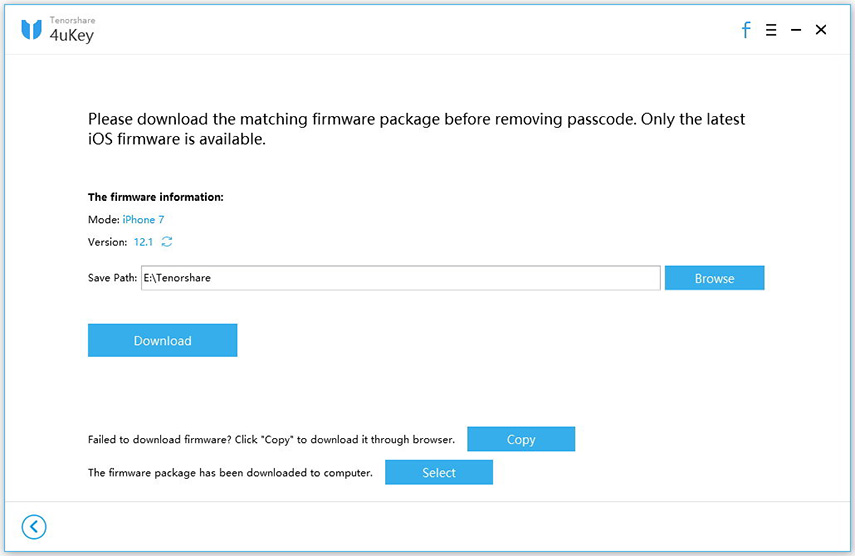
3. solis Kad programmatūra ir lejupielādēta datorā, noklikšķiniet uz "Start Unlock". Tas sāks iPhone piekļuves koda noņemšanas procesu.
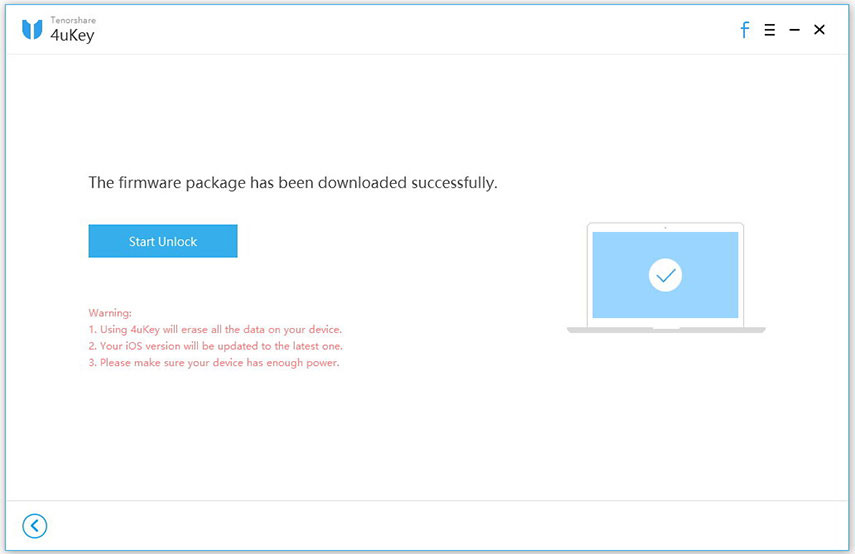
4. solis Kad programmatūra ir izņēmusi piekļuves koduveiksmīgi, jūs saņemsiet paziņojumu. Tagad varat iestatīt savu iPhone kā jaunu ierīci. Pievienojiet piekļuves kodu, pieskarieties ID vai sejas ID, kā vēlaties. Un, ja jums ir dublējums iTunes vai iCloud, varat izmantot šo dublējumu, lai atjaunotu iPhone.

Apakšējā līnija
Ja vairākas reizes ievadāt nepareizu paroli,jūsu iPhone tiks atspējots (lasiet šo rakstu, lai atrisinātu "https://www.tenorshare.com/unlock-iphone/how-to-unlock-disabled-iphone.html"). Būtībā, ja esat aizmirsis savu piekļuves kodu, jums tiks bloķēta jūsu ierīce. Un godīgi sakot, tas var būt murgs, jo jūs nevarat izmantot savu iPhone kaut ko. Par laimi, varat izmantot kādu no iepriekš minētajiem risinājumiem, lai veiktu https://www.tenorshare.com/reset-iphone/how-to-reset-disabled-iphone-without-itunes.html. Vienkārši atcerieties, ka, ja izmantojat rūpnīcas atiestatīšanu, lai noņemtu piekļuves kodus, jūs arī noņemat visus pārējos datus tālrunī.




![[Ultimate Guide] Kā atiestatīt aizmirstos ierobežojumus / ekrāna laika piekļuves kodu iPhone ierīcē](/images/reset-iphone/ultimate-guide-how-to-reset-forgotten-restrictionsscreen-time-passcode-on-iphone.jpg)




